Windows 10: Kuinka jakaa kansioita verkon kautta macOS- tai Windows-tietokoneille
Windows 10 Networking / / March 17, 2020
Windows 10: ssä voit jakaa tiedostoja helposti käyttämällä julkista kansiota - tai mitä tahansa muuta asiaa koskevaa kansiota. Lue lisätietoja kuinka.
Windows 10 käyttää julkista kansiota, joka on suunniteltu tiedostojen jakamiseen verkossa. Mutta voit myös jakaa helposti minkä tahansa kansion verkon kautta. Kun kerran oli vaikeuksia saada tietokoneita näkemään toisiaan lähiverkon kautta, nyt voit tehdä sen vain muutamalla hiiren napsautuksella, vaikka yksi tietokoneista olisi Mac.
Vertaisverkon perustaminen Windows-tietokoneiden välillä on helppoa, tutustu ohjeisiin artikla ohjeita varten. Jos käytät Macin ja Windowsin yhdistelmää, tutustu opas tässä.
Kun olet kytkenyt laitteesi, tiedostojen jakamiseen on useita tapoja.
Kuinka käyttää Windows 10 -kansiota
Windows 10 sisältää julkisen kansion, johon käyttäjät voivat laittaa tiedostoja muille verkon käyttäjille pääsyä varten.
Julkinen kansio on järjestelmäaseman (yleensä C: \) kansiossa käyttäjät kansio. Esimerkiksi C: \ Käyttäjät \ Julkinen. Löydät sen avaamalla File Explorer napsauttamalla
Julkinen-kansio sisältää kansiot Asiakirjat-, Kuvia-, Video- ja vastaaville hakemistoille, jotka löydät Henkilökohtaisesta-kansiostasi. Kun olet valmis jakamaan tiedoston verkon toisen käyttäjän kanssa, pudota tiedosto julkiseen kansioon.

Jaa mikä tahansa Windows 10 -kansio verkon kautta jakamisohjaimien avulla
Vaikka julkinen kansio tekee jakamisen helpoksi, se ei ole ainoa vaihtoehto. Voit käyttää myös jakamisohjaimia.
Napsauta hiiren kakkospainikkeella kansiota ja napsauta sitten ominaisuudet. Valitse Jakaminen-välilehti. Täällä näet useita vaihtoehtoja, mukaan lukien Verkon polku ja Edistynyt jakaminen.
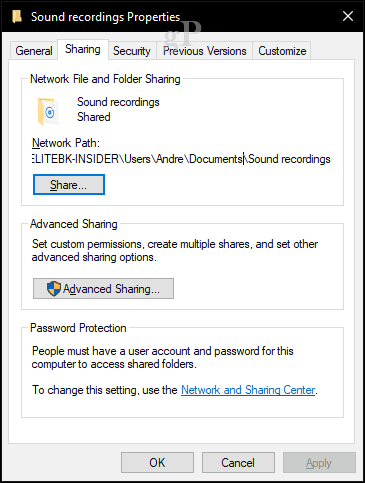
Advanced Sharing -painike tarjoaa lisävaihtoehtoja, kuten jaetun nimen ja kuvauksen, käyttöoikeuksien sekä käyttäjien lukumäärä, joka voi käyttää tiedostoa samanaikaisesti (tämä on tärkeää, etenkin jos olet hidas verkko).
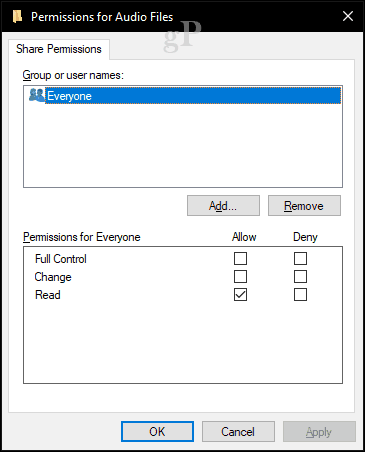
Käyttöoikeuksien avulla voit määrittää tiedoston kanssa tapahtuvan vuorovaikutuksen tyypin tai tason. Vaihtoehtoihin sisältyy täydet käyttöoikeudet, joiden avulla voit muokata tiedostoja, tai vain mahdollisuus tarkastella vain luku -tyyppistä tiedostoa. Jos olet muodostanut yhteyden Windows-palvelimeen verkkotunnuksen, sinulla on mahdollisuus etsiä verkostoa lisätäksesi tiettyjä käyttäjiä tai ryhmiä, joilla haluat pääsyn tiedostoon tai kansioon. Päästäksesi kansioon käyttäjien on tiedettävä käyttäjän tai kyseisen ryhmän käyttäjän käyttäjänimi ja salasana.
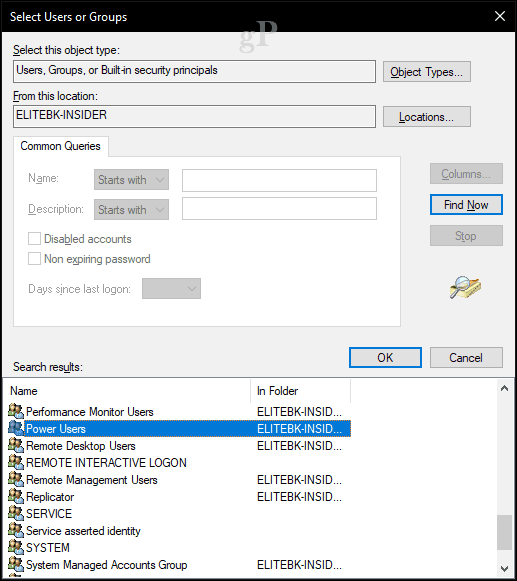
johtopäätös
Windows 10 helpottaa kansioiden jakamista verkon kautta kuin koskaan. Tämä sisältää sekä Windows- että macOS-koneet. Voit joko jakaa kansioita koko verkkoon tai jakaa tiettyjä kansioita tietylle käyttäjälle tai käyttäjäryhmälle. Tämä on loistava tapa keskittää multimedia tai asettaa tärkeät tiedostot eri laitteiden saataville.
Lisätietoja vinkkejä jakamiseen Windows 10: ssä on tutustumisohjelmassa: Kuinka jakaa tiedostoja, tallennustilaa, tulostimia ja muita kohteita Windows 10: ssä
Mihin käytät verkon osakkeita kotonasi? Kerro siitä kommentissa.
